- Roku on veebiplatvorm, mis võimaldab teil oma Smart TV-s voogesitada kümneid tuhandeid telekanaleid.
- Kuid kasutajad teatasid probleemidest YouTube'i käitamisel Rokul ja käsitleme seda allpool.
- Kui olete selle platvormi suur fänn, vaadake meie artiklite jaoks meie spetsiaalset Roku jaoturit.
- Selle kohta lisateabe saamiseks vaadake meie meelelahutuslehte.
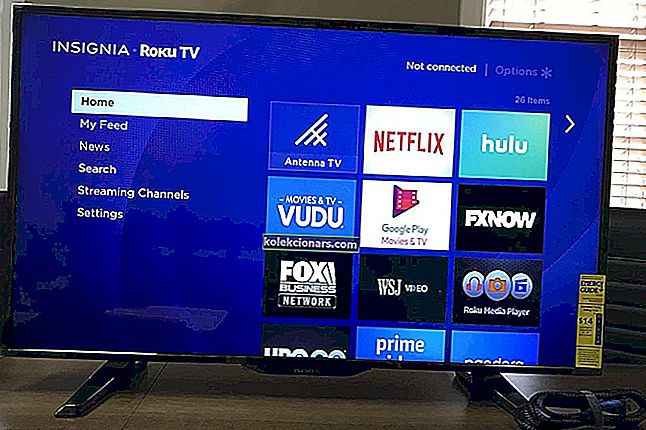
Roku on üks populaarsemaid digitaalsete meediumipleierite tootjaid, mis võimaldab kasutajatel voogesitada meediumisisu mitmest veebiteenusest, sealhulgas YouTube'ist.
Kuid mitmed kasutajad on teatanud, et YouTube ei tööta Roku probleemiga Roku kogukonna foorumites.
Kui kasutaja proovib Rukus YouTube'i rakendust käivitada, kuvatakse selles viga kanalit ei saa käivitada. Täielik viga on järgmine: „YouTube'i ei saanud käivitada, kuna ruumi pole piisavalt. Eemaldage üks või mitu installitud kanalit ja proovige uuesti.
Kui see viga häirib teid ka, on siin mõned tõrkeotsingu näpunäited, mis aitavad teil lahendada YouTube'i, mis ei tööta Roku probleemiga.
Mida teha, kui YouTube ei tööta Rokuga?
1. Käivitage Roku taaskäivitamine

- Vajutage Roku kaugjuhtimispuldil nuppu Kodu .
- Vajutage järjestikku järgmist nuppu:
- Kodu 5 korda.
- Üles .
- 2 korda kerige tagasi .
- Edasi 2 korda edasi .
- Vajutage nuppu nimetatud järjekorras ja teie Roku seade lülitub korraks välja. Mõne sekundi pärast käivitub seade automaatselt.
Roku seadme sundkäivitamine võib aidata teil ajutiste probleemide korral, mis võivad takistada rakenduste käivitamist. Kui probleem püsib, proovige järgmist sammu.
Kas soovite Rokut oma arvutiga kasutada? Siit saate teada, kuidas Windows 10 Rokusse üle kanda
2. Desinstallige ja installige YouTube uuesti

- Vajutage Roku kaugjuhtimispuldil nuppu Kodu .
- Kasutage navigeerimisnuppu, et tõsta esile kanal, mille soovite eemaldada, see on YouTube.
- Vajutage Star (Asterstics *) nuppu oma puldil valikute menüü avamiseks.
- Valige suvand Eemalda kanal ja valige Jah, kui teil palutakse toimingut kinnitada.
- Oodake, kuni YouTube'i rakendus teie seadmest desinstallib.
- Pärast desinstallimist taaskäivitage Roku seade.
- Valige Settings> System> System Restart.
- Pärast seadme taaskäivitamist installige Roku kanalipoest .
- Vajutage Roku kaugjuhtimispuldil nuppu Kodu .
- Kerige alla ja valige voogesituskanalid.
- See avab kanalipoe.
- Leidke YouTube ja valige Lisa kanal.
- Oodake, kuni seade YouTube'i rakenduse installib.
- Proovige käivitada YouTube'i rakendus ja kontrollida, kas viga on lahendatud.
Kuigi tõrketeade võib viidata ebapiisava salvestusruumi probleemile, on mitmed kasutajad teatanud, et YouTube'i kanali eemaldamine ja uuesti installimine on probleemi lahendanud.
3. Tehke süsteemivärskendus

- Vajutage Roku kaugjuhtimispuldil nuppu Kodu .
- Kerige alla ja valige Seaded.
- Avage suvand Süsteem .
- Valige Süsteemivärskendus .
- Valige Kontrolli kohe.
- See kontrollib käsitsi kõiki ootel värskendusi.
- Ootel värskenduste allalaadimiseks ja installimiseks klõpsake nuppu Laadi / installi .
- Seade taaskäivitub pärast värskenduste installimist.
- Kontrollige võimalikke parandusi.
Vaikimisi kontrollib Roku mängija automaatselt uusi värskendusi. Kui teie Roku mängija on aga pikka aega lahti ühendatud või kui olete installinud sertifitseerimata kanali, ei pruugi seade uuemate värskenduste leidmist õnnestuda.
Ruku probleemiga mittetöötav YouTube võib ilmneda YouTube'i kanali ajutise tõrke, vananenud süsteemiversiooni või muude probleemide tõttu. Roku seadme probleemi lahendamiseks järgige ükshaaval selle artikli samme.
Andke meile teada, milline meetod aitas teil vea kommentaarides lahendada.
KKK: Lisateave Roku meediumiseadme kohta
- Kuidas taastada YouTube Rokul?
Roku ei paku oma seadmetes YouTube'i kanali lähtestamiseks ühtegi võimalust. Ainus viis rakenduse lähtestamiseks on selle uuesti installimine. Vajutage nuppu Avaleht , tõstke esile YouTube'i rakendus, vajutage nuppu Tärn (*) ja valige Eemalda.
Lähtestamise lõpuleviimiseks installige YouTube'i rakendus kanalipoest uuesti.
- Miks mu YouTube minu Rokuga ei tööta?
YouTube'i rakendus võib teie Roku seadmes ajutiste tõrgete ja vananenud süsteemitarkvara versiooni tõttu töötamise lõpetada. See pole ainus teenus, millel on Rokuga probleeme, kuna ka teised teenused seisavad silmitsi sarnaste probleemidega.
- Mida saan Rokuga teha?
Hoolimata sellest, mida võite uskuda, saab Roku teha midagi muud kui lihtsalt voogesitada veebisisu. Näiteks saate isegi oma Windows 10 Roky seadmesse üle kanda.


